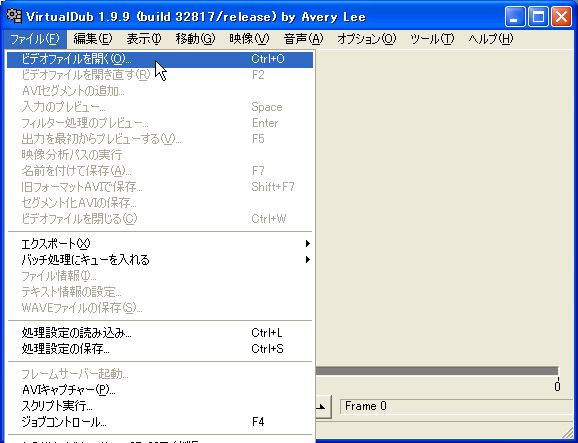
(仮称 [8mmfilm.AVI])とします。

直接コピーを選択


ソースレート調整
変更する(fps)18.0000
フレームレート変換
数値(fps)で指定する29.970
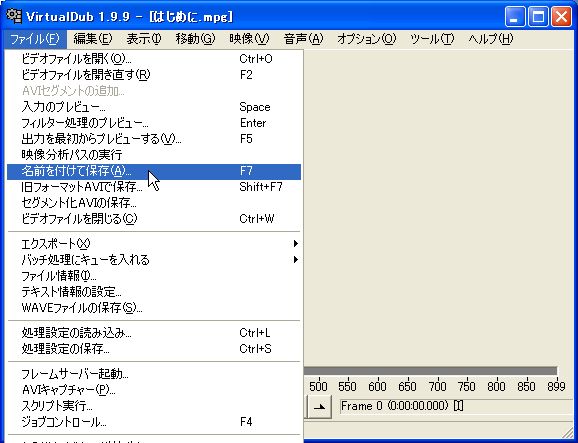
(仮称 [8mmfilm.avi])とします。
| 1 | マニュアルフォーカスを使う | オートにするとピンボケが発生する |
| 2 | ズームは光学の範囲内で行う | デジタル領域を使うと画面が荒れる |
| 3 | ホワイトバランスをとる | ランプを点灯しただけのスクリーンでとる (透明な映写フィルムをローディングしてバランスをとるのがベスト) |
| 4 | 撮影フレーム範囲の確認 | 撮影画面に欠けはないか |
| 5 | シャッター速度 | 設定が可能な機種であれば1/30位に設定する |
| ★ | ピントについて | マグネサウンドフィルムの場合は平滑性で劣るので、随時微調整が必要 |
| ★ | 撮影時の室内の明るさ | 映写素材にもよりますが、出来るだけ暗いほうが望ましい。 |
| ★ | デジカメの撮影可能時間 | 普通、1ファイルで20分ほどに設定されています。 |
| ご使用機種の機能、能力に応じて工夫してみてください。 | ||
VirtualDub SEffectなどのソフトのダウンロード・インストール方法などはリンク先から各自でお願いします。
| 以下の作業は撮影済みのファイルに手を加えずそのままで行ってください。 加工を施す場合は[映像と音声の合成]を終えた後で行います。 |
VirtualDubを起動します。
ここでは、原映像18コマ/秒の画像を24コマ/秒で映写したものを再び18コマ/秒に戻し、[NTSC]方式の29.970FPSに同期させるための変換作業を行います。
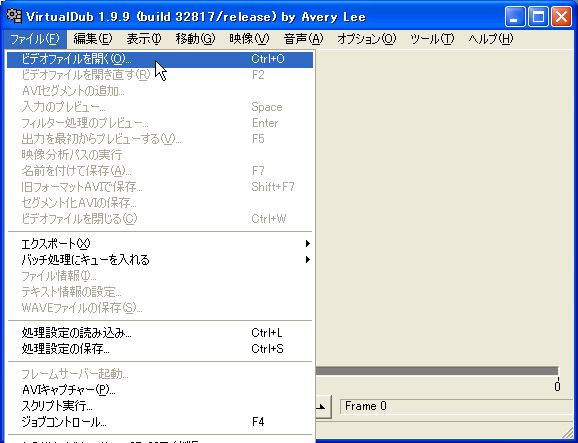 |
保存してある撮影画像を開きます。 (仮称 [8mmfilm.AVI])とします。 |
 |
音声なしを選択 直接コピーを選択 |
 |
直接コピーを選択 |
 |
映像→フレームレートから ソースレート調整 変更する(fps)18.0000 フレームレート変換 数値(fps)で指定する29.970 |
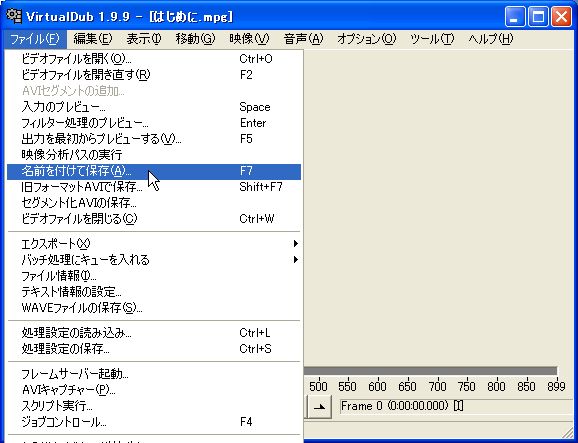 |
保存先を指定して保存 (仮称 [8mmfilm.avi])とします。 |
映像のみの変換であればこれで完了です。後はビデオ編集ソフトでBGMやナレーションなど様々な編集加工でお楽しみ下さい。